
v( ̄∇ ̄)ニヤッ#MacBookPro#Mynewgear pic.twitter.com/ATmx5eJcqc
— ケンボウ (@kenbouapple_com) 2019年12月19日
Twitterでもお知らせした通り、遂に僕の手元にMacBook Proが届いたので開封レビューぞお届けしていきたいと思う。
何気に当ブログでレビューする商品史上最も高額な商品なので今記事を書いているだけでもテンションがすごく高い笑
それでは今回も行ってみよう。
今回購入したモデル
今回僕が購入したモデルは「MacBook Pro 2017 Touch Bar無しモデル」のシルバー。(下のモデルが2019年時点での最新モデル)

最新モデル Apple MacBook Pro (13インチPro, Touch Bar, 1.4GHzクアッドコアIntel Core i5, 8GB RAM, 128GB) - スペースグレイ
- 発売日: 2019/07/10
- メディア: Personal Computers
いわゆる「ファンクションモデル」というもので、MacBook Proなのにも関わらずキーボードの上にはTouch Barではなく今まで通りのファンクションキーが搭載されている。
スペックは以下の通り
これは量販店などで販売されている「吊るしモデル」の上位機種にあたるモデルだ。
ちなみに本来はスペースグレイが欲しかったのだが、僕の不注意でシルバーモデルを購入してしまった...まぁシルバーモデルもかっこいいので問題はない笑
開封!!!!

今回はTwitterのフォロワーさんからの購入なので Appleの箱ではなくゆうパックで家まで届いた。

もう待ちきれないので早速...

開封!!!!!!!




プチプチで丁寧に梱包されていた。丁寧にありがとうございます...

段ボールの中には小さなスリーブと

大きなスリーブの2つが入っていた。

並べてみるとこんな感じ。

まずは小さい方のスリーブから開けて行こうと思う。


小さい方のスリーブには
- 61W USB-C電源アダプター
- USB-C充電ケーブル(2m)
が入っていた。

そして大きい方のスリーブを開けると...
MacBook Pro遂にキタァァァァァァァァ!!!!!!
いやぁ...店頭で同じモデルをは何度も確認しているが、いざ自分の手元に届くと全然感動が違う。間違いなく店頭に置いてあるデモ機より100000倍かっこいい。
外観レビュー
ここからは少し冷静に外観レビュー。

まずは全体。基本的にはここ最近発売されているMacBookのデザインになっていてAppleロゴは光らない仕様のものが搭載されている。


角はProらしく立ったデザイン。しかし完全に角ばっているわけではなくて適度な丸みも帯びていて Appleのデザイン力の高さを感じる。

左側面にはThunderbolt3に対応したUSB-Cポートが2つ。これに関して懸念を持つ方もいるようだが僕の場合、外出先や家でもほとんど外部機器を繋がないのでこれは大した問題ではない。

右側面には3.5mmイヤホンジャック。まぁAirPodsやMDR-1000Xを持っているのでほとんど使わないだろうが...

前面にはMacBook共通のデザインとして開けやすいような”くぼび”が作られている。

背面は特に何も無し。このデザインは今までのMacBookと大きく変わらない。

下からMacBook Pro、iPad Air(2019)、iPhone7を重ねるとこんな感じ。この重なりをずっと生で見たかった...

スペースグレイとシルバーは結構違う。どちらもカッコいい。

iPhone7と並べてみるとスペースグレイよりも色の差がはっきりと出ている。

同じシルバー系というのもあってAirPodsとの相性がものすごく高い。
いよいよ起動!

MacBook Pro本体を開くと...



Appleロゴが表示された!!

初期設定がスタート。今回は初めてのMacというのもあるのでここの場面もお届けしようと思う。

次に出てきたのはキーボードの設定場面。日本語配列のモデルなので「日本語」を選択して、「キーボードの入力に慣れていますか」に関しては「はい」にチェックを入れて次へ。


データとプライバシーはそのまま続けるをクリック。

「このMacに情報を転送」に関しては情報を移すMacがないので「今は情報を転送しない」を選択して新規で設定を進めた。

Apple IDでサインインと出たため、僕が今使っているApple IDを入れて次へ進む。


MacBook Pro上で使うコンピュータアカウントを作成

MacBook Proと僕のアカウントの紐付けが行われたのち




Siriやスクリーンタイムなどの設定を終わらせる。

今は、ファイルをiCloud Driveに保存しない設定して

全てにチェックを入れて次へ

外観モードはとりあえずライトにしてみた。

Macを設定中にメッセージが出て...

おぉ!!!!Catalinaの壁紙がキタァァァァァァァ!!!

試しに僕のブログを表示させてみた。というかRetinaディスプレイ綺麗すぎる...
学校のWindowsパソコンと比較
価格差を考えればあまり比較するべきではないのかもしれないが、あくまでも参考程度に見ていだたければ幸いだ。

見て分かる通り大きさが全然違う。13インチと15インチの差を考えてもここまで大きさが違うとは思わなかった。


厚みを比べても全然違う。今まで使っていたWindowsパソコンはMacBook Proの2枚分ぐらいの厚みがある。

開いた状態はこんな感じ。MacBook Proのはベゼルが狭くなっているおかげで13インチでもだいぶ小さい筐体に収まっている。


MacBook Proはバタフライキーボードを採用しているのに対して、今まで使っていたWindowsパソコンはある程度キーストロークのあるシザー式のキーボードを採用しており、打ち心地が大きく違う。


トラックパットは大きさが違っている。MacBook Proのトラックパッドはとても大きく操作がしやすい。
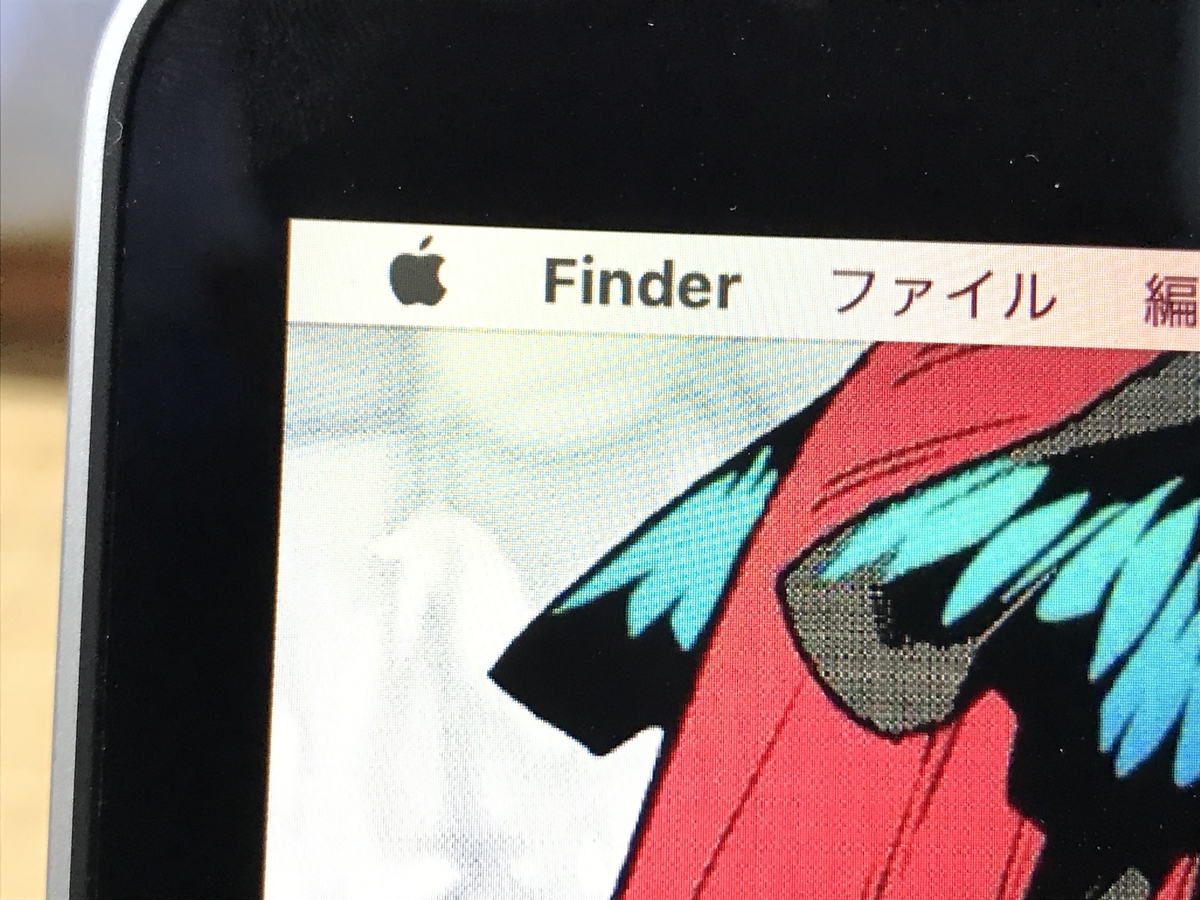
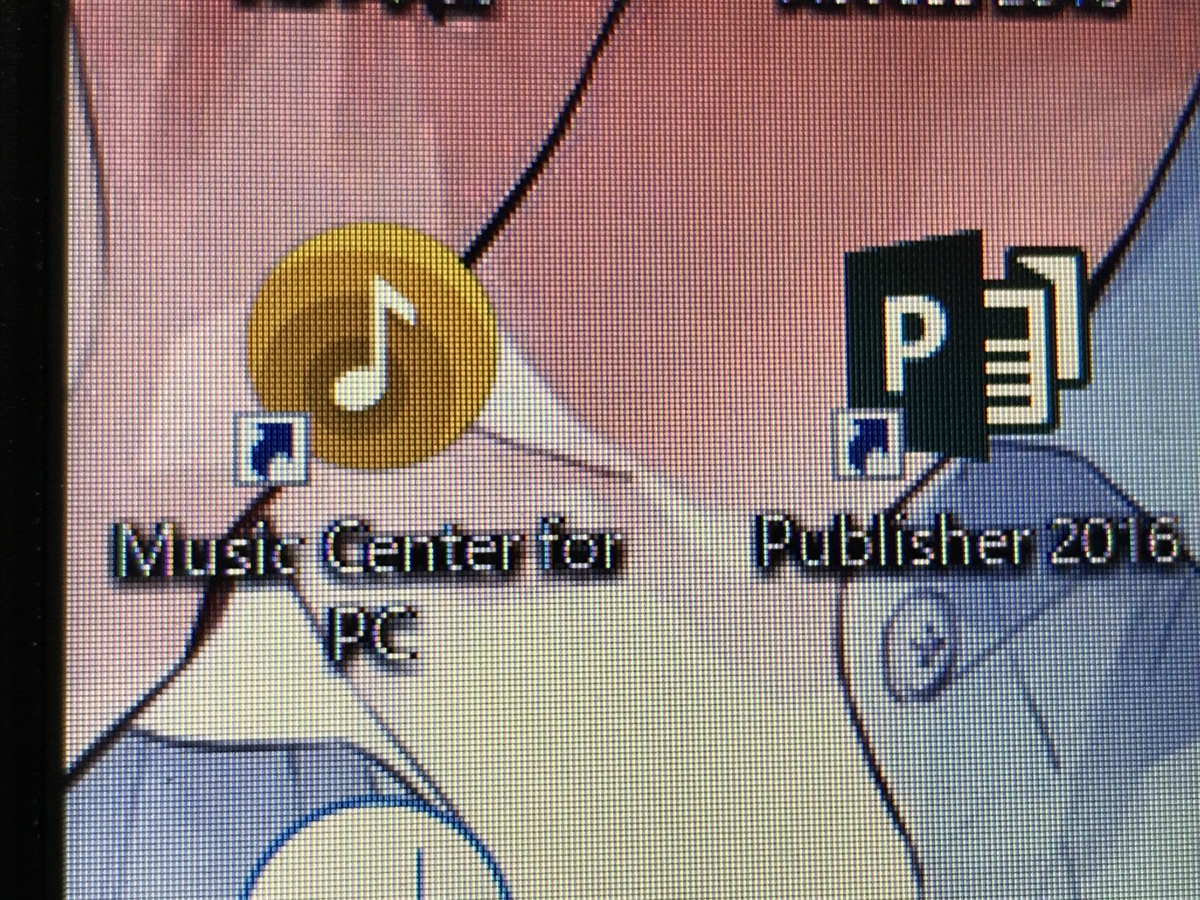
そして大きく違うのがディスプレイ。MacBook ProはRetinaディスプレイを搭載しているだけあってすごくシャープに見える。実際、学校の友達がRetinaディスプレイを見た時にも「めっちゃ綺麗だなぁ...」と言っていたぐらいなのでディスプレイの差は顕著と言える。
1日使い込んでみての感想
まずは現時点で使いこんでみて感じた感想をお伝えしていく。
1 レスポンスが最高に良い
今まで使っていた学校支給品のWindowsパソコンはChromeを立ち上げるのも遅かったし、Excelで関数を使うだけでフリーズしてしまうことが多くありストレスがマッハで溜まっていったのだが、MacBook Proに関してはそのようなことが一切ない。
やはりSSDを搭載しているだけあって動作に関していえば文句なしだ。
2 Retinaディスプレイは最高!!

安いWindowsパソコンからの乗り換えだけあってRetinaディスプレイのインパクトは大きい。特に文字を大量に表示するブログの執筆画面やMac上でiPhoneで撮った写真を確認する時などに繊細なRetinaディスプレイはとても役に立つ。
分かりやすくいえばiPhoneの画面を大きくして取り付けたようなものなので、iPhoneの画面に見慣れている人なら特に抵抗なく受け入れることができるはずだ。
3 軽い・小さいは正義
MacBook Proの重さは1.37kg。MacBook12インチのようにものすごく軽いわけではないが、全然持ち運べない重さ派ではないのでこれくらいは許容範囲。むしろ2kgのパソコンに比べると700gも軽くなっていることを考えれば「軽すぎる!」と思うぐらい。
また13インチの中ではベゼルの狭いディスプレイを採用しているおかげでディスプレイサイズに対して本体サイズはとてもコンパクト。ほとんどのバックパックには入る大きさなので持ち運び面に関しても問題を感じることはない。
4 バッテリーも結構持つ
MacBook全般に言えることとしてバッテリー持ちの良さが挙げられるが、これは確かにそうだと感じる。
実際に毎日外に持ち運んで3〜4時間作業しているがバッテリーは半分も減らない事が多い。ちなみに今ブログをMacBook Proで書いている時点でのバッテリー持ちはこんな感じ。

あまりにもバッテリー持ちがいいので、今日からは充電器を持ち運んでいない。
しかも付属の61Wの充電器を使えば1〜2時間でフル充電が完了。外出する前に少しだけ充電器に刺すだけで使える状態になるのは非常に助かる。
5 トラックパッドが神

もはや魔法の板ともいうべき最強のユーザーインターフェイス。とにかく動きも滑らかで指に対しての追従性も抜群。
2本指でスクロール、三本指でデスクトップの切り替え、4本指でlaunchPadの表示など多彩な操作が指だけでできるトラックパッドはMacでしかできないユーザー体験だ。
6 キーボードは好き嫌いが分かれる

2015年のMacBookから搭載されたバタフライキーボード。もちろんこのMacBook Pro 2017にも搭載されていて、打ち心地に関してはそこまで悪くなくむしろ快適に入力する事ができる。
しかしWindowsでゲームをやりこむような人や普段キーストロークの深いキーボードを使っている人にこのキーボードを触ってもらうと「キーの位置がわからない」という声が大半だった。どうやらキーストロークが浅すぎるゆえにブラインドタッチがやりにくいらしい。
僕は前々からMagicKeyboardを使っていた分薄いキーボードには慣れているのだが、普段深いキーボードに慣れている人は注意が必要。
今回の総括
3種の神器ここに集う
今回のMacBook Pro購入により、前から夢見ていた
の3つのデバイス。いわゆる3種の神器を揃える事ができた!
本当にずっと憧れていた組み合わせだったので実現する事ができて本当に嬉しいし、これからこの新しいMacBook Proをガンガン使って様々なスキルを習得していきたいと思う。
今回は以上だ。ではまた次の記事で。